
时间:2020-06-15 02:47:52 来源:www.win10xitong.com 作者:win10
win7不断的更新过程中,已经解决了很多问题,但是仍然会有很多奇怪的问题,像今天就有网友遇到了win7的情况,要是对于一些才接触win7系统的网友解决这个win7的情况就很困难,如果你马上就要想解决这个问题,我们就学着尝试自己动手吧,我们一起按照这个步伐来操作:1、设置“网络位置”win7点击开始后选择设置按钮,win7设置网络位置可参照其他网络经验,过程相似在此不再重复;2、选择“网络和Internet”就彻底解决了。下面的文章就是彻头彻尾讲解win7的具体处理技巧。
win7与win7局域网共享的方法图文步骤:
1、设置“网络位置”win7点击开始后选择设置按钮,win7设置网络位置可参照其他网络经验,过程相似在此不再重复;
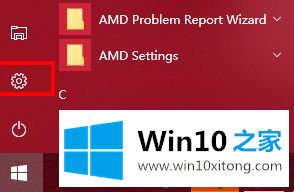
2、选择“网络和Internet”;
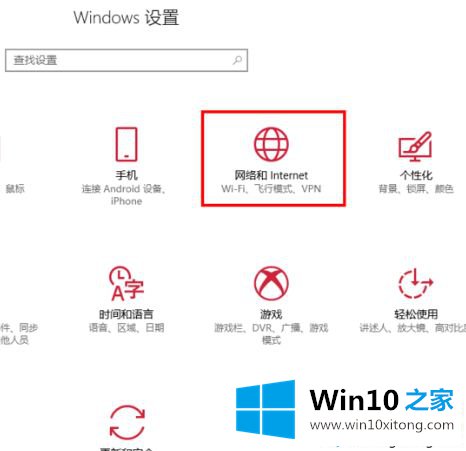
3、选择“更改连接属性”;
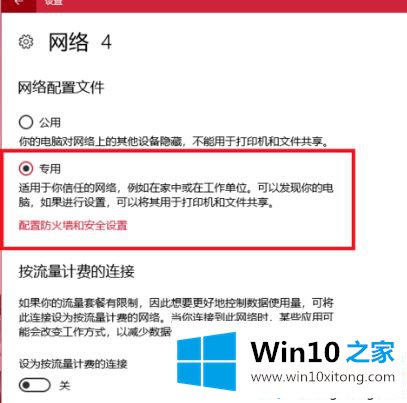
4、确保选择了“专用”网络,到此win7网络位置设置完成,win7的电脑将网络位置选择为工作或家庭网络即可,建议选择工作网络;
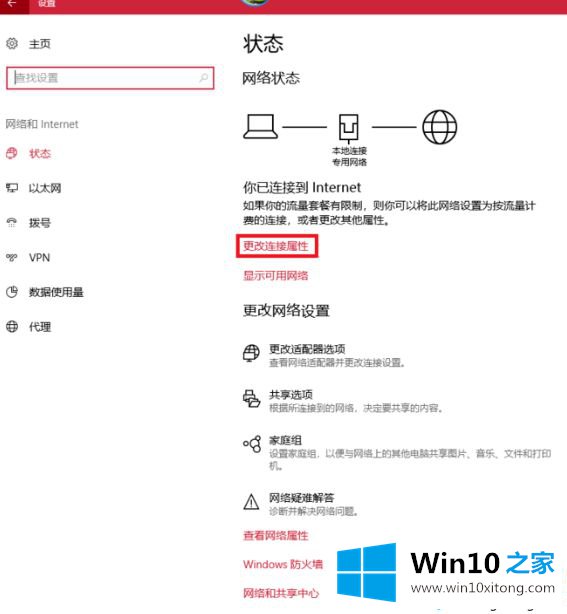
5、设置win7工作组,“此电脑”鼠标右键选择“属性”;
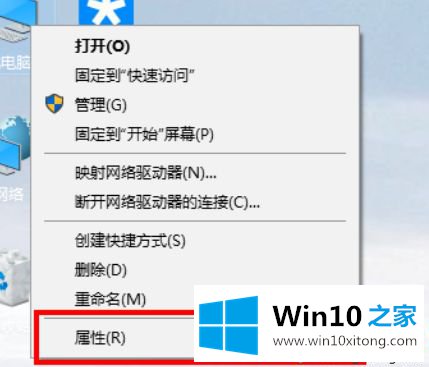
6、选择“更改设置”;
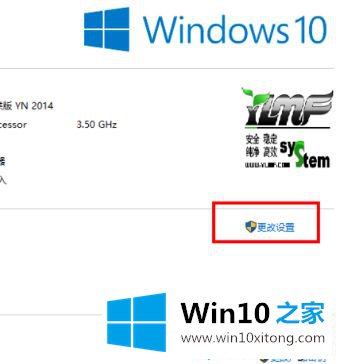
7、选择“网络ID”;
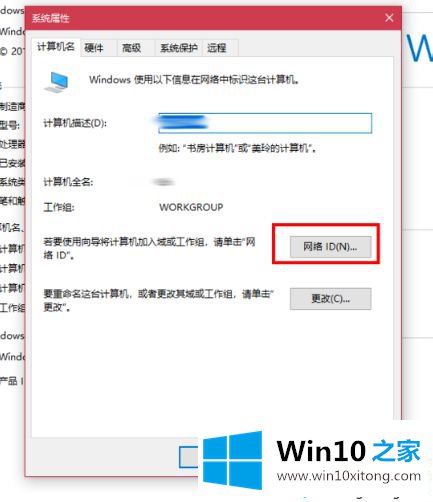
8、选择第一个选项;
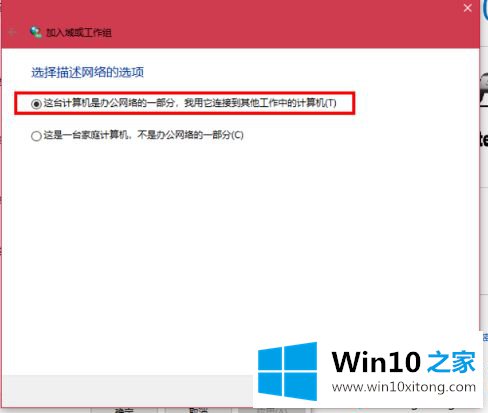
9、如果局域网内没有设置“域”选择“公司使用没有域的网络”;
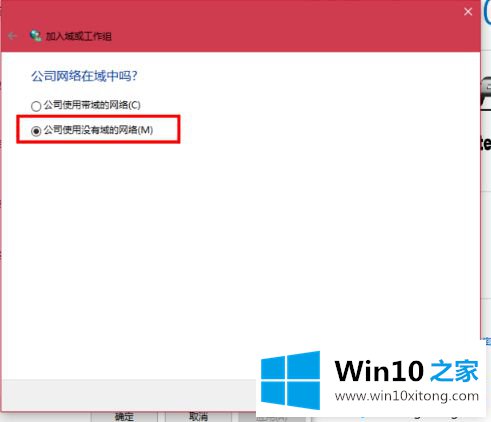
10、输入工作组的名称,默认为“WORKGROUP”,需要共享的电脑必须保证工作组名称一致;
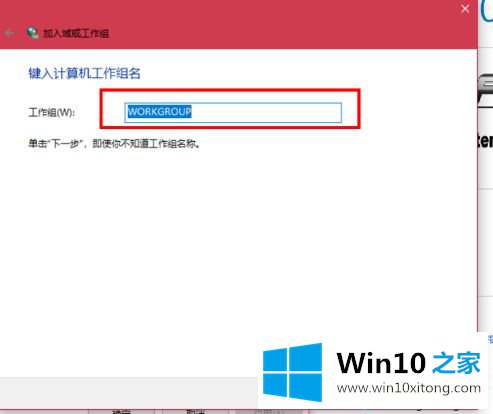
11、完成设置,点击“去顶”,重启电脑。至此只要将电脑的“高级共享设置”选择为“启用网络发现”和“启用文件和打印机共享”,其他电脑即可添加共享打印机和网络硬盘。共享网络打印机和文件或者硬盘的方法,网上有很多可自行参照。
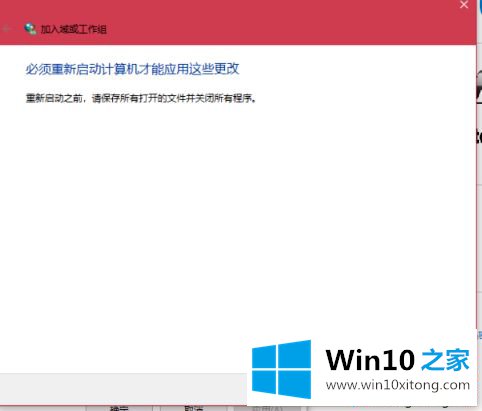
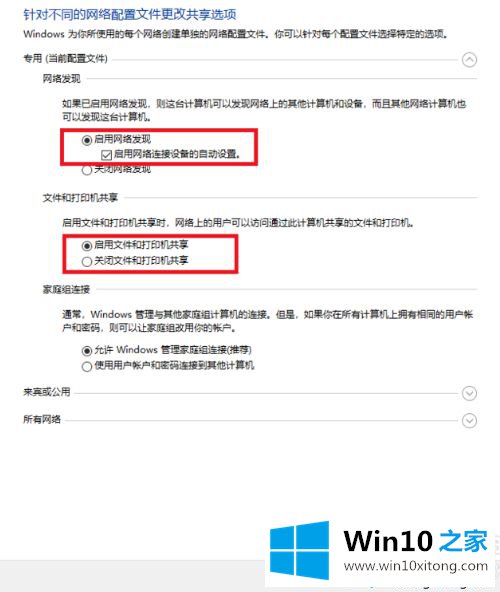
好了,以上就是关于win7共享 win7的方法是什么的全部内容了,希望本篇win7与win7局域网共享的方法图文步骤对你有所帮助。
如果你也遇到win7的问题,今天小编就非常详细的给你说了,我们由衷的感谢你对本站的支持。